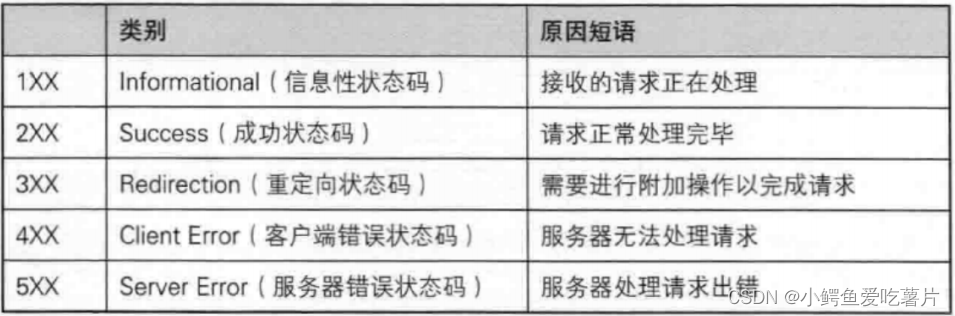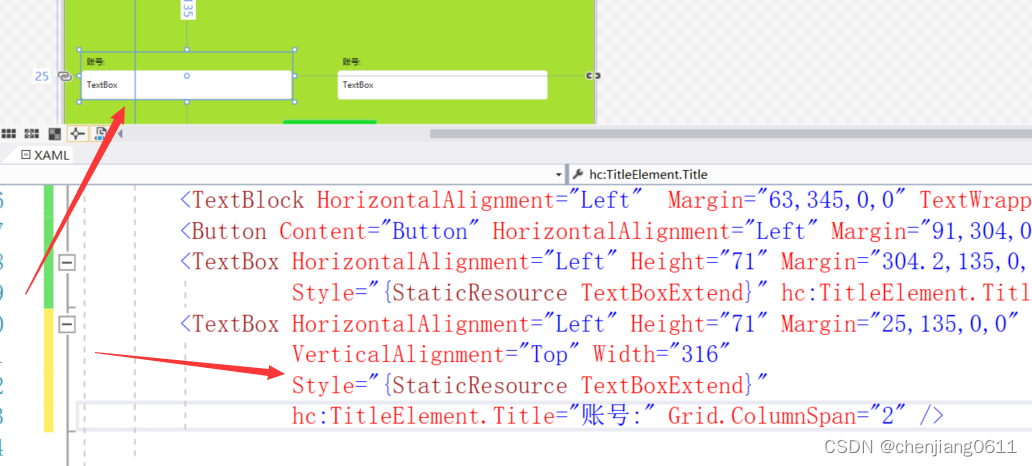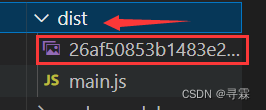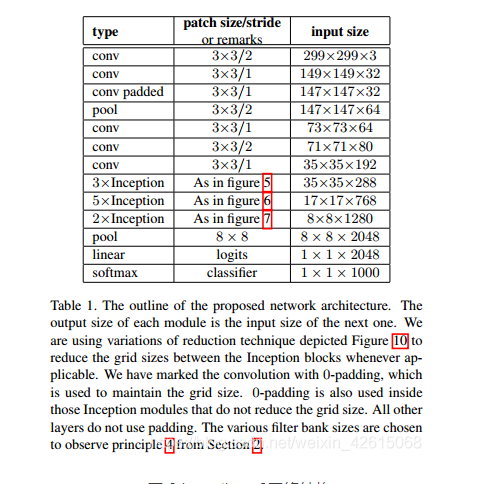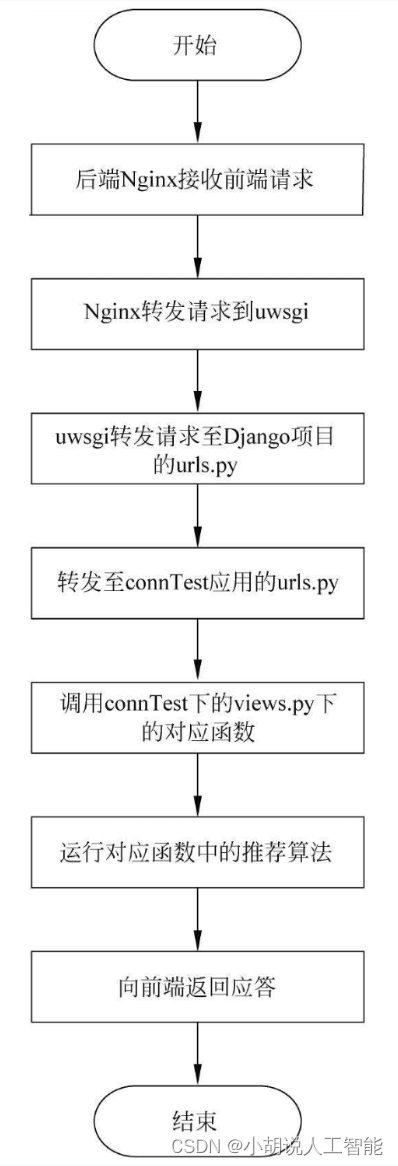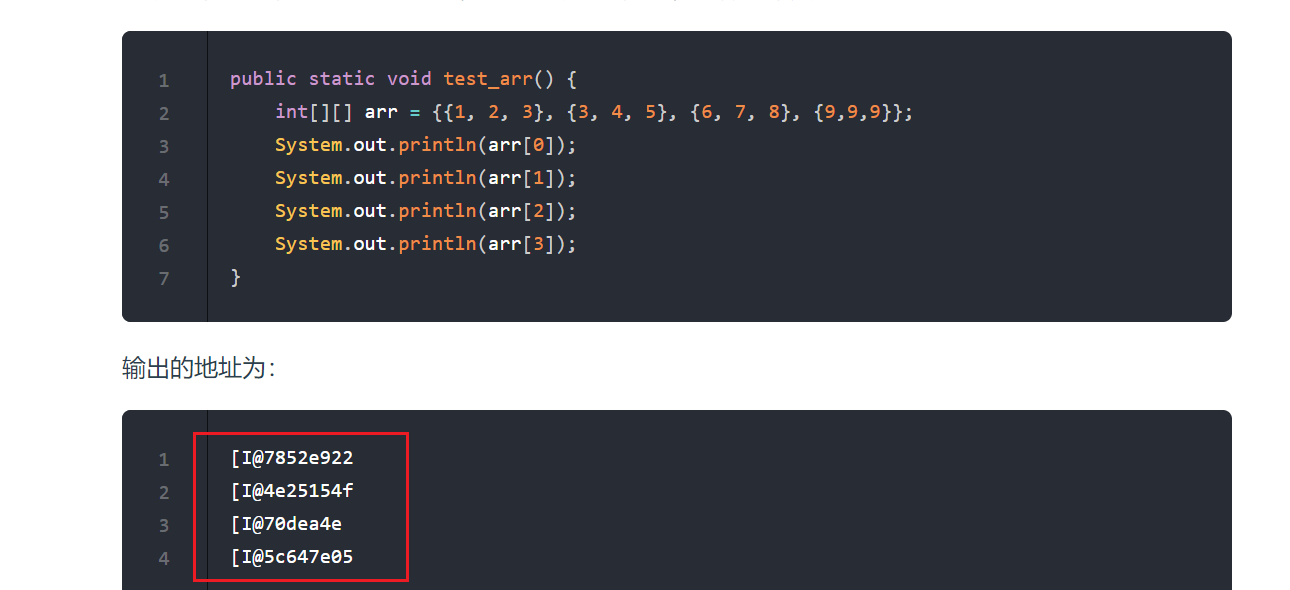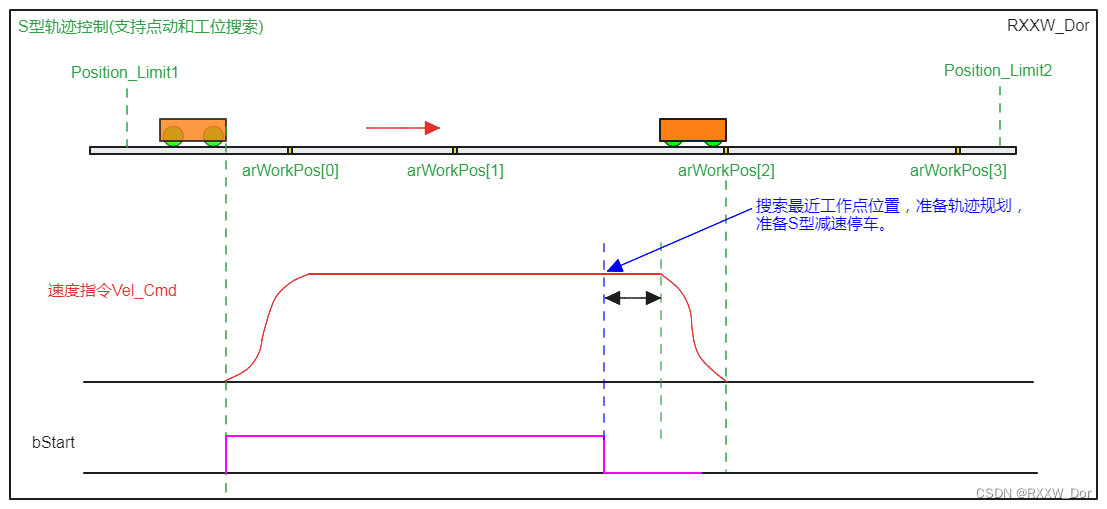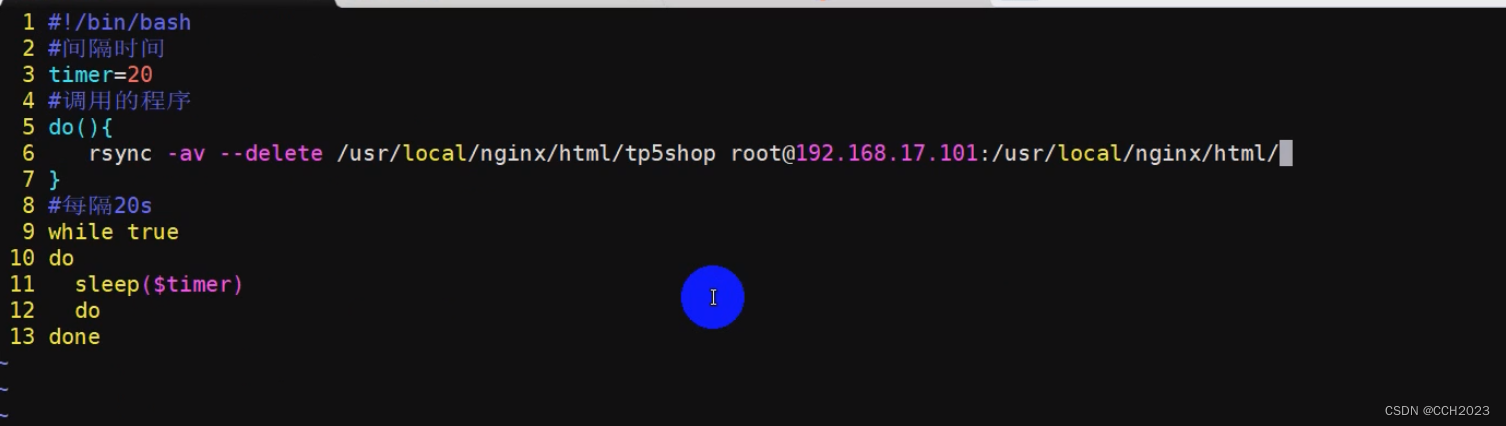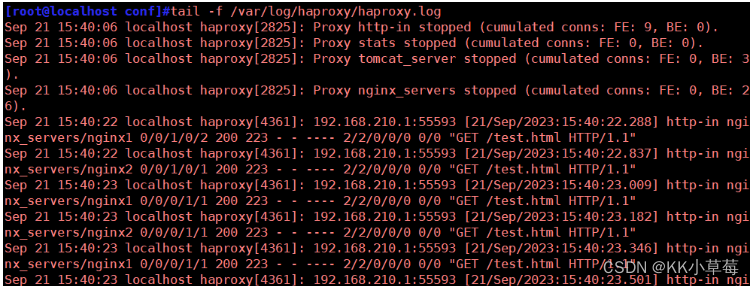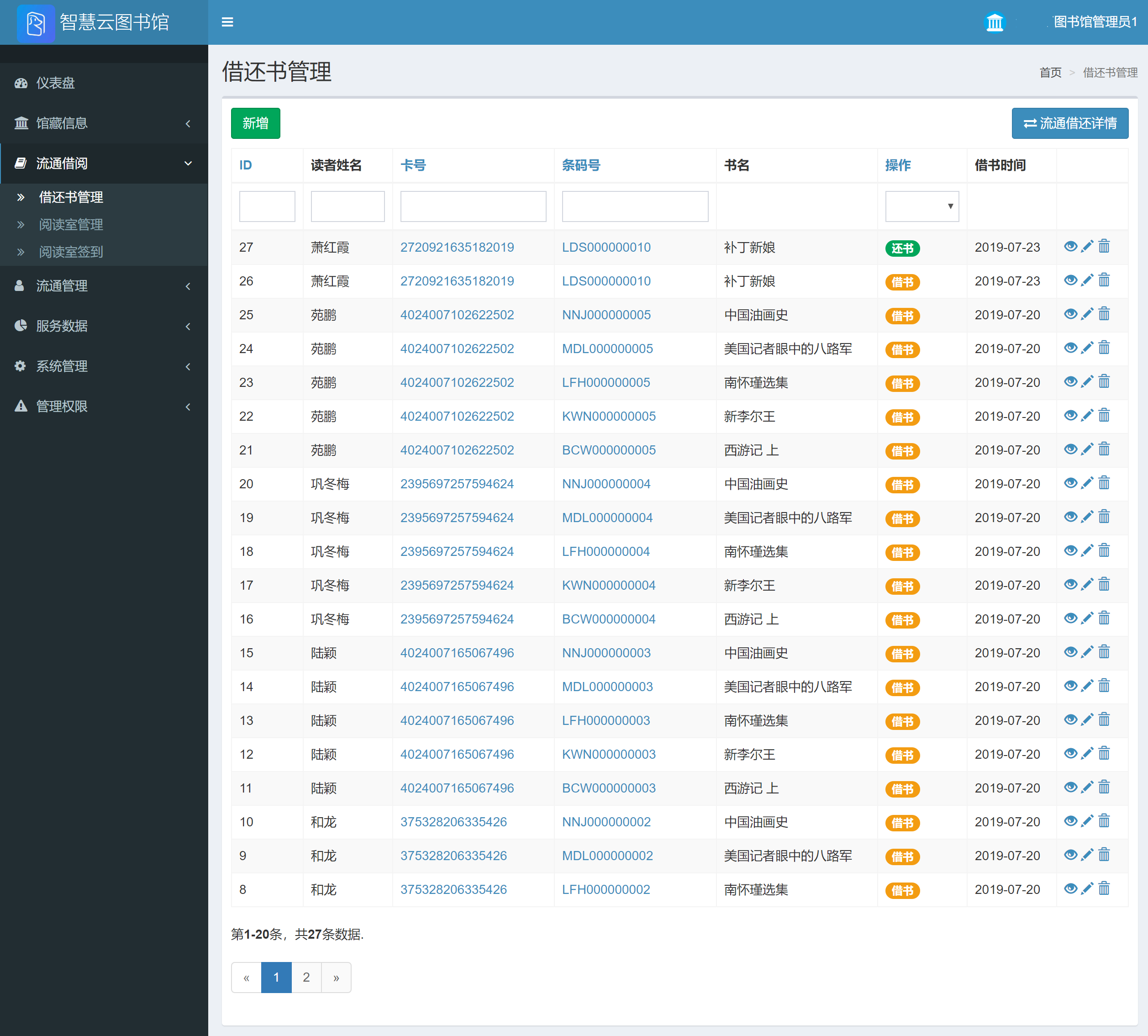1. 树莓派刷机
树莓派在22年4月后新增了关于对用户安全的修改,所以之前的在SD 卡中放入ssh文件以及wifi 账号和密码的方法已经不好使了。很多用户发现烧录镜像后找不到树莓派ip了,特别是没有屏幕的用户,ssh更是连接不上。
解决办法就是官网下载最新的树莓派镜像安装工具,在安装工具右下角新增了设置按钮,在里面有让你把wifi 账号和密码填进去以及开启ssh 的选项。选择完之后再烧录到SD卡中,这个时候wifi 的账号和密码就已经在SD 卡里了,插入树莓派开机后,树莓派会自动联网。
这个也是我最推荐的烧录方法,我也按照官网描述的把wifi 密码用暗码的方式放进SD 卡,可是照样连不上网。
2. ssh 远程投屏
在烧录前的设置中,虽然你已经勾选了开启ssh,但是在终端里你输入【ssh pi@ip地址 】后,仍然显示ssh 连接失败,如果它提示【IT IS POSSIBLE THAT SOMEONE IS DOING SOMETHING NASTY】,说明你电脑里之前用旧方法操作过WiFi 密码暗码,需要按照下面这方法删除known_hosts 这个文件。
链接: ssh链接报错:IT IS POSSIBLE THAT SOMEONE IS DOING SOMETHING NASTY
如果不提示上面的错误了,电脑终端里进入了树莓派系统,但还是远程投屏失败,那就是树莓派里ssh 没有打开,需要在进入树莓派的终端里输入【sudo raspi-config】,进入树莓派设置里找到ssh 并选择开启。
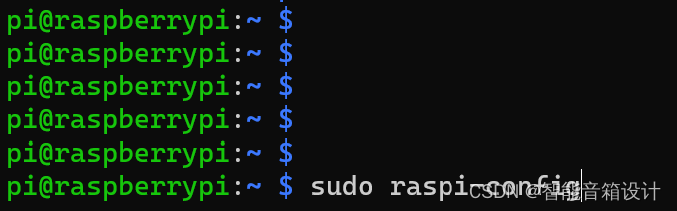
回车后会出现树莓派设置界面:
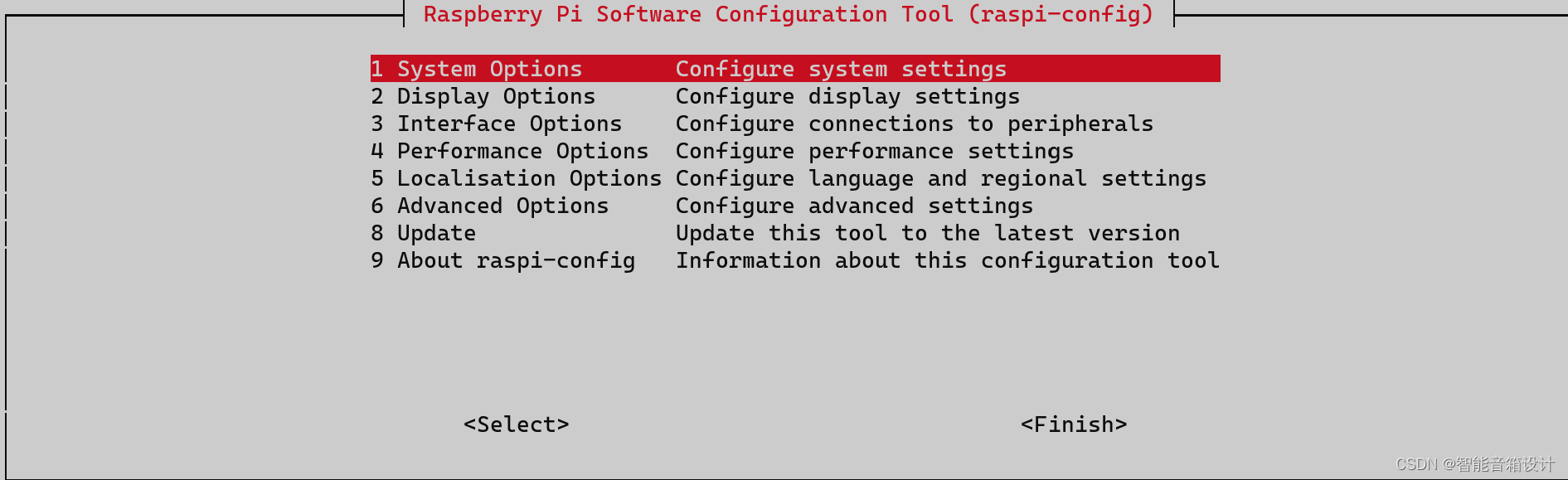
选择第三项【Interface Options】,选择第三个选项【VNC】,选择开启,然后重启树莓派后,再用VNC view 软禁或电脑自带的远程桌面连接,就可以连接上树莓派的桌面了。
![[C#]vs2022安装后C#创建winform没有.net framework4.8](https://img-blog.csdnimg.cn/a900491fbe774482aa5998426e32d260.png)
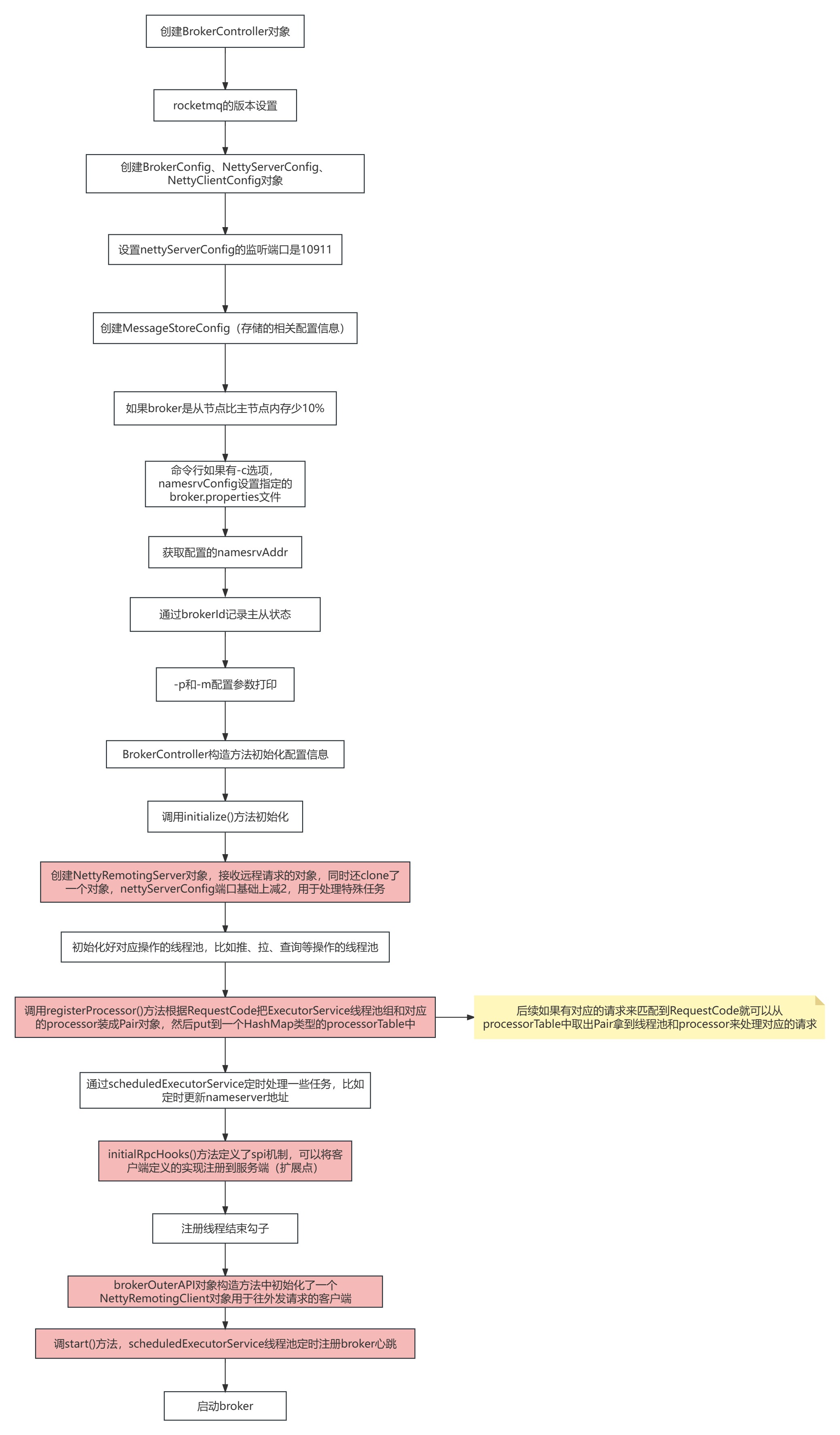


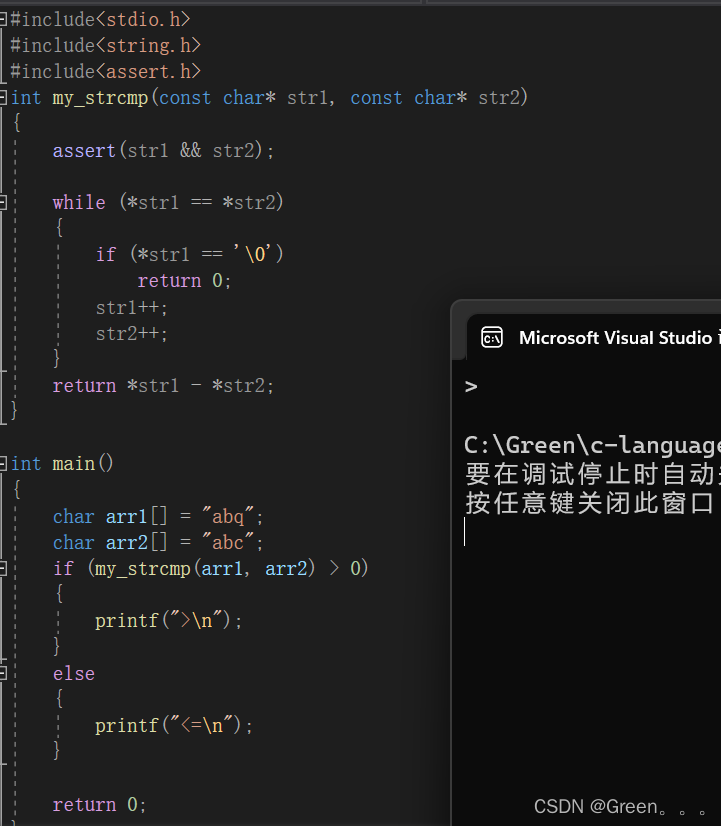
![[刷题记录]牛客面试笔刷TOP101(二)](https://img-blog.csdnimg.cn/64220647e4364c909ad85cc0ff8a52db.png)